
Notes de mise à jour
Fiery X3e Color Server, version 1.0
Configuration
Installation des logiciels
Ce document contient des informations concernant la version 1.0 du logiciel du Fiery X3e
Color Server
™
. Avant d’utiliser le Fiery X3e Color Server équipé de cette version du
logiciel, faites une copie de ces Notes de mise à jour et distribuez-les à tous les utilisateurs.
EMARQUE
R
Dans ce document, le terme « Fiery X3e » désigne le Fiery X3e Color Server.
:
Avant d’imprimer sur le Fiery X3e, assurez-vous que la version 1.0 du logiciel système et
utilisateur y est installée. Pour plus d’informations, reportez-vous au Guide d’installation des
logiciels utilisateur .
Configuration de boîtes
Si vous saisissez un caractère incorrect dans le champ Nom de compte de la boîte à partir de
la configuration à distance et que la configuration ne répond plus, relancez votre navigateur.
Ne saisissez pas de caractères incorrects dans le champ Nom de compte de la boîte.
Port LPR et queues d’impression
Si vous utilisez le port LPR, vous ne pouvez imprimer que sur la queue Impression et la
queue Attente.
Désinstallation de pilotes d’imprimante
Pour désinstaller un pilote d’imprimante sous Windows, utilisez l’utilitaire Fiery Printer
Delete Utility.
Ejection du CD Logiciels Utilisateur
Si vous installez les pilotes d’imprimantes Mac OS X v10.2 à partir du CD Logiciels
Utilisateur, vous devez redémarrer votre ordinateur pour permettre l’éjection du CD.
1. Sur un poste client Windows 2000/XP, créez un utilisateur local.
2. Redémarrez l’ordinateur et connectez-vous à l’aide du compte Administrateur avec le mot
3. Sélectionnez un IP-921/Fiery X3e 50C-K pour installer le pilote à l’aide de la méthode
4. Dans les propriétés du pilote, sélectionnez l’option de communication bidirectionnelle,
5. Fermez la session en cours.
2004 Electronics for Imaging, Inc.
Installation des options du pilote d’imprimante via une imprimante réseau
Pour installer des options via une imprimante réseau à partir d’un poste client :
Saisissez « Administrateur » comme nom d’utilisateur et « Fiery.1 » comme mot de passe.
de passe Fiery.1.
Pointer-imprimer.
saisissez l’adresse IP du Fiery X3e, puis cliquez sur Mise à jour. Vous pouvez également
sélectionner les options manuellement à partir de l’onglet Paramètres du périphérique.
Pour plus d’informations, reportez-vous au Guide d’installation des logiciels utilisateur .
Référence : 45040373
11 mars 2004
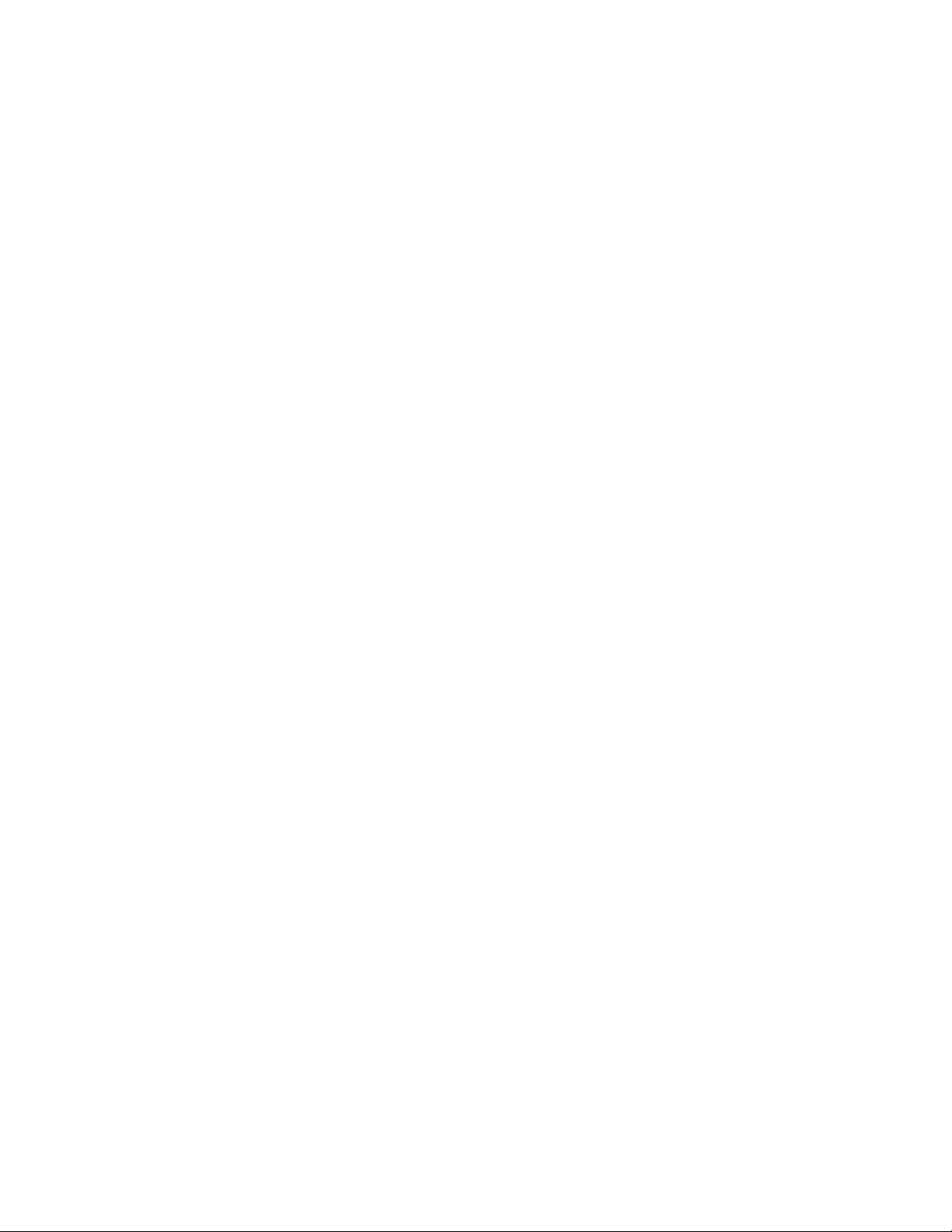
x
x
x
x
x
Page 2
6. Connectez-vous à l’aide d’un compte utilisateur quelconque et sélectionnez le Fiery X3e
pour installer le pilote Pointer-imprimer sur votre PC client. Le pilote Pointer-imprimer
sera installé avec ses options.
L’administrateur ne doit réaliser cette opération qu’une seule fois. Il suffit ensuite de
sélectionner le Fiery X3e pour que les options pouvant être installées soient transférées sur
le poste client.
Impression
Options Brochure et Mise en page
La sélection de l’option Brochure à partir du pilote d’imprimante avec l’option Mise en
page peut donner des résultats inattendus.
Options Brochure et Echelle
L’impression avec les options Brochure et Echelle n’est pas prise en charge.
Option Brochure et queue Direct
Les tâches comportant l’option Brochure ne peuvent être imprimées sur la queue Direct.
Assemblage et copies multiples
Si vous imprimez plusieurs copies d’une tâche, désactivez à la fois l’option Assemblées du
pilote d’imprimante et l’option d’assemblage de l’application. Sinon, l’impression peut
donner des résultats inattendus.
Pour désactiver l’option Assemblées du pilote d’imprimante :
1. Cliquez sur Avancé dans l’onglet Papier/qualité du pilote d’imprimante.
2. Cliquez sur Nombre de copies et saisissez le nombre de copies désiré.
3. Décochez la case Assemblées.
Pour désactiver l’option d’assemblage dans votre application, décochez la case
correspondante dans la boîte de dialogue d’impression de l’application.
Formats papier en décalage
Les formats papier suivants ne sont pas pris en charge pour les tâches en Tri séquentiel
décalé et Tri groupé décalé, même si ces options peuvent être sélectionnées dans le pilote.
A5-R, B6-R, A6-R, Carte postale, 5,5
PostScript, 12
18, 13
19, Onglet A4, Onglet 8,5
8,5-R, Dimension de papier personnalisée
11, A5WR, 5,5
8,5WR.
Tâches sur supports mixtes
Lorsque vous imprimez une tâche sur supports mixtes, assurez-vous que le format papier
peut être imprimé dans le bac de sortie spécifié. Sinon, un bourrage papier risque de
survenir.
Mode d’agrafage et perforation en mode avancé
Les tâches comportant les options Mode d’agrafage et Perforation ainsi qu’une orientation
de page mixte définie en mode avancé ne sont pas prises en charge.
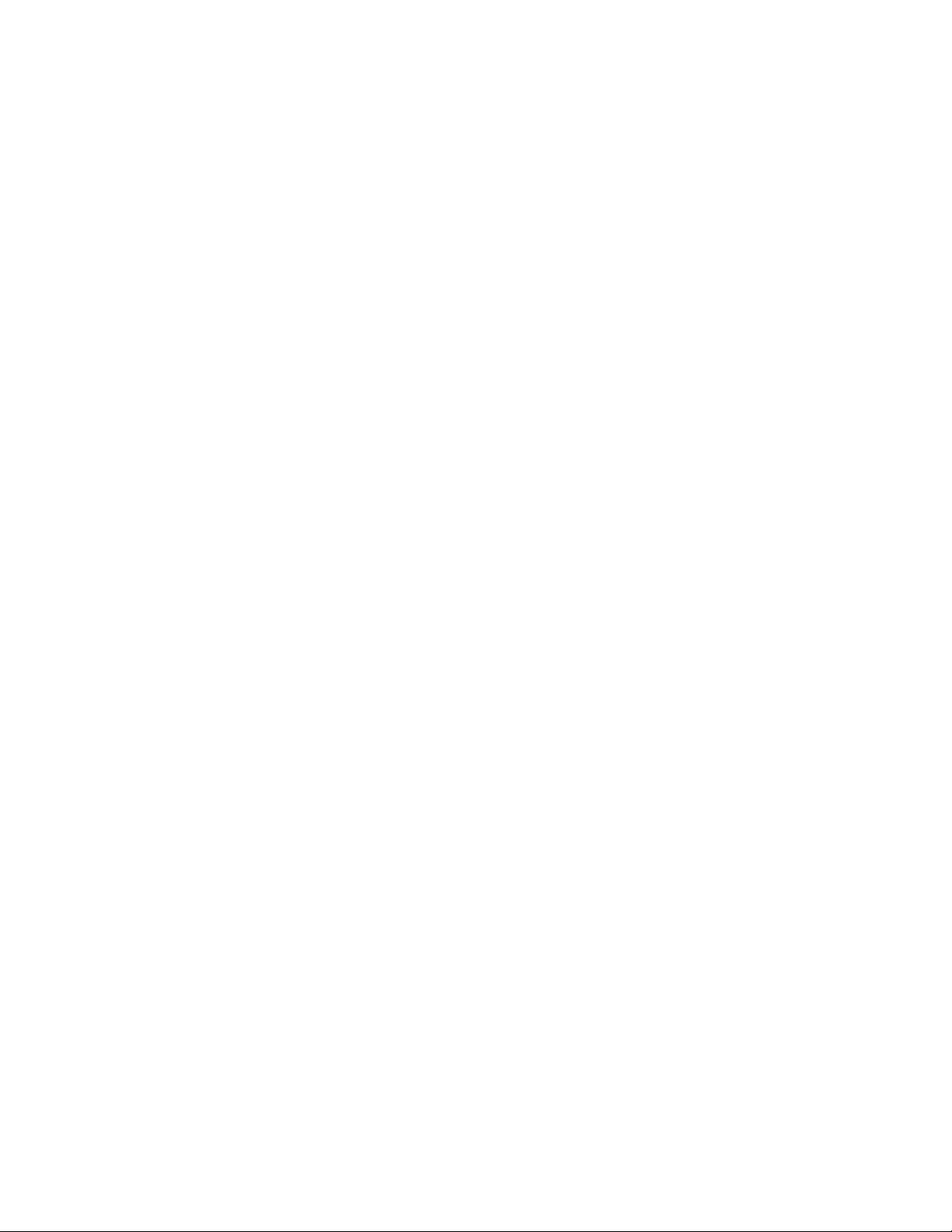
x
x
Paramètres incompatibles sous Mac OS X v10.2
Lorsque vous sélectionnez des paramètres incompatibles, le pilote d’imprimante Mac OS X
v10.2 ne vous avertit pas (par exemple, si vous sélectionnez Recto verso et Transparent).
Dans ce cas, la tâche est généralement imprimée sans que le Fiery X3e ne tienne compte de
ces options incompatibles.
Réceptacle principal et tâches A4-R ou A5-R sous Mac OS 9
Dans le pilote d’imprimante Mac OS 9, si vous sélectionnez le format papier A4-R ou
A5-R, vous ne pouvez pas sélectionner le réceptacle principal comme réceptacle. Pour
sélectionner le réceptacle principal, vous devez également configurer le format d’impression
sur A4-R ou A5-R.
Brochure sous Mac OS 9.x
Dans le pilote d’imprimante Mac OS 9.x, l’interface utilisateur ne vous permet pas de
définir l’option Brochure. Un conflit vous est signalé.
Format papier sous Mac OS X v10.2
Dans le pilote d’imprimante Mac OS X v10.2, certains formats papier diffèrent de ceux
affichés sous les autres systèmes d’exploitation. Le pilote Mac OS X v10.2 affiche ses
propres noms de format papier de dimensions spécifiques :
Page 3
• 8,5x11 = Lettre US
• 8,5x14 = Légal US
• B4 = JB4
• B5 = JB5
Format de page personnalisé sous Mac OS
Sous Mac OS 9 ou Mac OS X v10.2, lorsque vous sélectionnez un format de page
personnalisé, une rotation de 90˚ est imprimée à l’image.
Tâche en orientation Paysage sous Mac OS X v10.2
Sous Mac OS X v10.2, pour imprimer correctement une tâche en orientation Paysage, vous
devez configurer l’option Ignorer l’orientation sur Paysage.
Position d’agrafage sous Mac OS
Lorsque vous imprimez un document en orientation Paysage avec un mode d’agrafage
défini sous Mac OS 9 ou Mac OS X v10.2, la position d’agrafage risque d’être incorrecte.
Zone imprimable des tâches d’impression PCL
La zone imprimable d’une tâche d’impression PCL est plus petite que celle d’une tâche
PostScript équivalente d’environ 4,5 mm.
Zone imprimable maximale d’un format de page personnalisé
Bien que le format d’entrée maximal soit fixé à 330
maximale est de 318
480 mm.
487 mm, la zone imprimable

x
x
Page 4
Zone imprimable minimale d’un format de page personnalisé
Si vous saisissez une largeur de page personnalisée inférieure à 100,08, la zone imprimable
est tronquée. Pour éviter ce problème, choisissez le format de page minimal en saisissant
100,08 mm pour la largeur et 148,00 mm pour la hauteur dans la boîte de dialogue
Définition d’une taille de page PostScript personnalisée.
Zone imprimable des tâches sur papier grand format
Avec l’option Papier grand format, la zone imprimable correspond à celle du papier
standard. Pour imprimer sur la surface la plus étendue possible, imprimez sur un format de
page personnalisé.
Impression d’originaux de petite taille sur un format papier plus grand
Lorsque le format papier original d’une tâche est de petite taille, par exemple un format
5,5
8,5-R, et que vous configurez un format de sortie plus important, par exemple un
format 8,5
11, vous ne pouvez pas sélectionner les options Perforation, Mode d’agrafage
ou Trieuse. De même, vous ne pouvez pas sélectionner les bacs 1, 2 et 3 comme source
papier ou pour la couverture.
Autosélection et Dimension de papier personnalisée PostScript
Vous pouvez choisir Autosélection comme source papier et sélectionner un format de page
personnalisé dans le pilote d’imprimante. Vous devez toutefois spécifier un bac comme
source papier pour que les tâches sur format de page personnalisé s’impriment
correctement.
Papier à onglet
Lorsque vous choisissez le format papier Onglet 8,5x11 ou Onglet A4, vous devez
sélectionner pour l’option Source papier un bac spécifique dans lequel le support à onglet
est chargé.
Brochure et format indépendant par page
Si vous imprimez une tâche avec l’option Brochure, le document doit posséder un format
indépendant par page. Autrement dit, chaque page doit renfermer l’ensemble des
informations d’impression (telles les polices utilisées). Par exemple, si vous imprimez à
partir d’Acrobat 5.05 sans sélectionner l’option d’impression en tant qu’image, la tâche ne
présente pas un format indépendant par page et ne peut être imprimée en brochure.
Impression sécurisée et Brochure
Si vous envoyez sur le copieur plusieurs copies d’une tâche avec les options Brochure et
Impression sécurisée, vous ne pourrez pas modifier le nombre de copies sur le copieur
lorsque vous lancez la tâche. Cependant, si vous envoyez une seule copie de la tâche, vous
pourrez modifier le nombre de copies à partir de l’afficheur du copieur.
Tâches sur supports mixtes avec tri groupé décalé et recto verso ou page
de couverture
Les tâches sur supports mixtes avec tri groupé décalé et recto verso ou page de couverture ne
sont pas prises en charge sur le Fiery X3e.

Page 5
Tâches sur supports mixtes avec couverture de dessous
Si vous imprimez une tâche sur supports mixtes avec couverture de dessous, la page
précédant cette couverture et la couverture elle-même risquent d’être tirées de bacs autres
que ceux spécifiés dans le pilote d’imprimante.
Supports mixtes avec option de début de chapitre
Si vous définissez un début de chapitre avec une impression sur supports mixtes, vous
pouvez uniquement sélectionner le paramètre 1 standard pour l’option Mise en page.
Options Format papier et Format d’impression
Si vous définissez les options Perforation et Mode d’agrafage et que vous modifiez le
paramétrage des options Format papier et Format d’impression dans le pilote
d’imprimante, vous risquez de ne pas pouvoir imprimer.
Plusieurs copies N standard
Si vous imprimez plusieurs copies d’une tâche N standard depuis un ordinateur
Windows XP, des tracés risquent de s’imprimer sur des pages supplémentaires.
N standard et surimpression
Si vous imprimez une tâche N standard avec surimpression, une erreur PostScript survient.
N standard et recto verso
La combinaison des options N-standard et Recto verso n’est pas prise en charge pour les
tâches sur supports mixtes.
Vignette du pilote d’imprimante
La vignette du pilote d’imprimante ne s’affiche pas correctement lorsque les options Paysage
et Pli au milieu sont sélectionnées.
Filigranes
Sous Windows 98/Me, les tâches imprimées avec des filigranes en premier plan risquent de
recouvrir l’image lorsque certaines polices sont imprimées en contours.
PCL et filigranes
Si vous imprimez avec l’option d’impression de filigrane du pilote d’imprimante PCL, un
message d’erreur (mémoire saturée) s’affiche lorsque la taille de police du filigrane est trop
importante. Utilisez une taille de police maximale de 300 points.
Police Bold Apple Chancery
Pour les tâches utilisant des polices Bold Apple Chancery sur un ordinateur Mac OS,
l’image imprimée apparaît dédoublée.
Echelle
Le paramètre maximal de redimensionnement pour l’option Echelle varie selon le format
papier sélectionné.
Si vous imprimez un document dont les images atteignent la limite de la zone imprimable
et que vous définissez l’option Echelle, l’image imprimée risque d’être tronquée.
